Открыть порт 9898 xiaomi gateway: Открытие портов 4321 и 9898 на шлюзе Xiaomi Gateway 2 / Хабр
Содержание
Открытие портов 4321 и 9898 на шлюзе Xiaomi Gateway 2 / Хабр
Введение
Отдыхая на новогодних праздниках, я загорелся идеей создания «Умного дома». Среди «народных» экосистем наиболее популярным в силу дешевизны и обилия всевозможных подключаемых устройств мне сразу показалось решение от Xiaomi. Сразу отказавшись от управления своим домом через китайские сервера (возможные задержки, безопасность и привязка к устройствам одного производителя), я принялся изучать всевозможные системы управления умным домом и подбирать для них совместимое оборудование.
После часов поисков я решил, что мне подходит Home Assistant. Строить всё на начальном этапе я решил с использованием Raspberry Pi 4 Model B (2GB) и датчиков от Xiaomi. Купив шлюз (нужна версия с артикулом DGNWG02LM) и включив протокол связи локальной сети, я столкнулся с тем, что порты 4321 и 9898, необходимые для интеграции в Home Assistant, по-прежнему остались закрытыми.
Убедиться в этом можно было через Nmap при помощи команды nmap -sU -Pn <IP ШЛЮЗА> -p 9898,4321,54321:
В статье я опишу, как открыть эти порты, и что для этого потребуется.
Подготовка
Не уверен, что можно размещать ссылки на конкретные магазины, поэтому укажу только цены, по которым я купил всё необходимое в Москве. Нам потребуются:
- Насадка U6 для отвёртки (она же SP6) — 36 руб
- Конвертер USB-to-TTL на базе Ch440 — 84 руб
- Соединительный кабель мама-папа — нужно минимум 3 штуки, но я взял набор из 40 штук за 110 руб
- Паяльник — у меня был 🙂
Приступаем к самому интересному
Все дальнейшие действия вы выполняете на свой страх и риск. Вскрытие шлюза лишает вас гарантии.
Первым делом необходимо снять три резиновых накладки, которые закрывают винты. Накладки не приклеены, просто поддеваем их чем-то тонким: я использовал нож.
Под одной из накладок будет гарантийная пломба. Это точка невозврата.
Открутив винты, аккуратно открываем шлюз. В верхней его части находится динамик, подключенный проводами к плате на нижней части. Отсоединяем провода, чтобы ничего не мешало.
Отсоединяем провода, чтобы ничего не мешало.
К плате шлюза потребуется припаять три кабеля. С двумя точками всё ясно, третья — сбоку на кнопке. Места обозначены на картинке:
У нас получится нечто такое:
На следующем этапе необходимо настроить подключение для конвертера. Убираем с конвертера перемычки (при покупке у меня она стояла на VCC и 3V3), подключаем его к порту USB 2.0.
На Windows 10 драйвера загрузились сами, в диспетчере устройств появилось подключение по порту COM3 (запомните его, в дальнейшем пригодится).
В свойствах нашего устройства переходим во вкладку «Параметры порта» и меняем значения:
- «Бит в секунду» на 115200
- «Управление потоком» на Нет
На всякий случай можно свериться со скриншотом:
С настройкой конвертера мы закончили, вытаскиваем его из USB-порта. Переходим к подключению шлюза: соединяем его TX с RX конвертера, а GND с GND.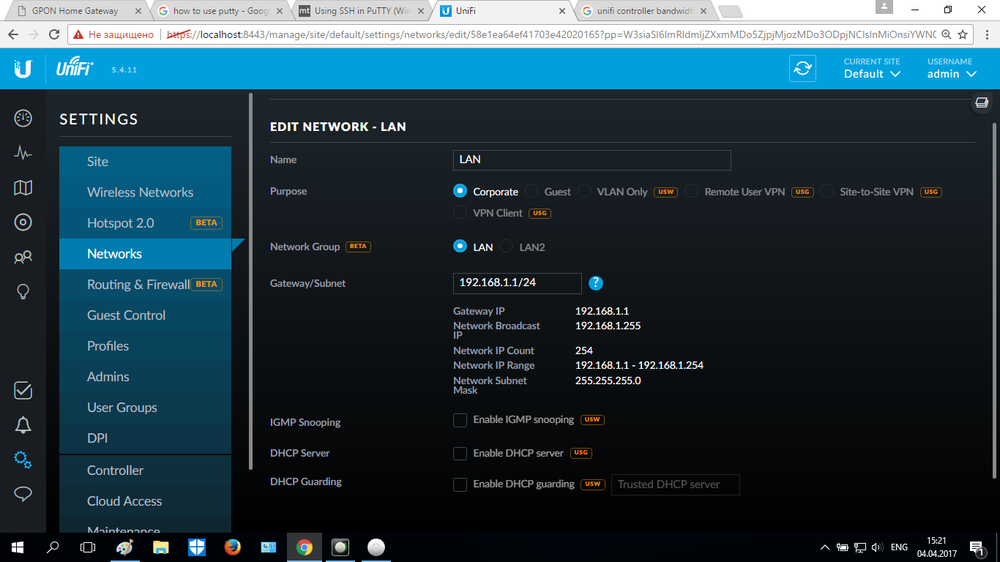 RX шлюза пока не подключаем.
RX шлюза пока не подключаем.
Включаем шлюз в розетку. Если всё сделали правильно, он начнёт мигать синим. Дожидаемся полной загрузки (мигания прекратятся) и подключаем конвертер в тот же USB-порт, что и на этапе настройки.
Запускаем PuTTY от имени администратора. В разделе «Session» меняем «Connection type» на Serial. В полях «Serial line» и «Speed» указываем порт, который мы запоминали ранее (в моём случае — COM3), и 115200:
В разделе «Serial» проверяем, чтобы был указан наш COM-порт, «Speed (baud)» — 115200 и «Flow control» — None.
Возвращаемся в раздел «Session» и подключаемся к шлюзу. Если всё сделали правильно, в консоли появится читаемый текст. У меня он выглядел вот так:
Далее необходимо подключить RX шлюза к TX конвертера. Ошибок в консоли быть не должно. У меня продолжил появляться читаемый текст — на этот раз в формате JSON.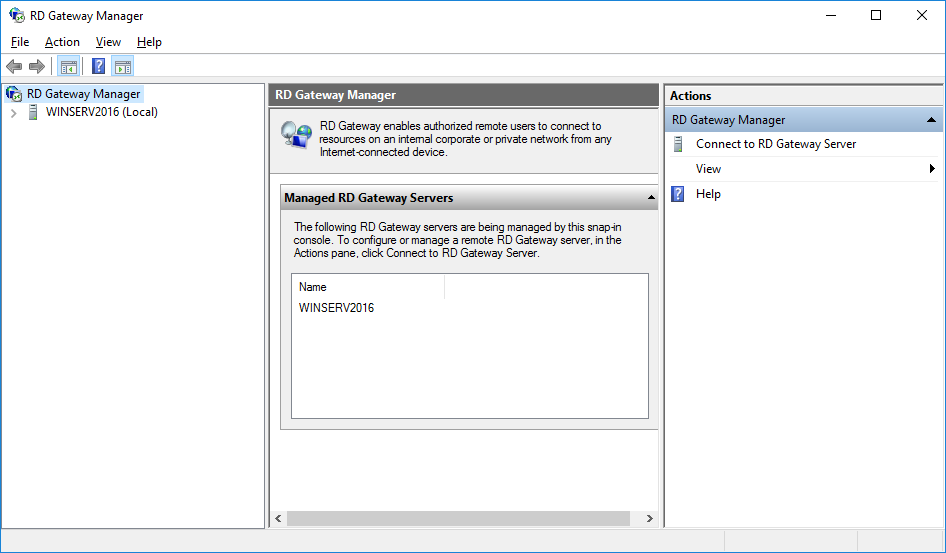
Вводим команду psm-set network.open_pf 3 и нажимаем Enter.
В некоторых видео и статьях, которым я следовал, написано, что в консоли должен появиться какой-то ответ. После ввода команды я подождал около минуты, но ответа не последовало. В консоли лишь изредка мелькали новые записи. Поэтому, на всякий случай, попробовал три других варианта команды:
- psm-get network open_pf 3 (пробел вместо точки)
- #psm-get network.open_pf 3 (после любой записи в консоли нажимаем Enter, чтобы появилась #, и пишем команду)
- #psm-get network open_pf 3 (аналог предыдущей, но с пробелом)
После четырёх попыток ответа я не дождался и решил проверить, не открылись ли порты. Для этого нужно отключить конвертер и перезагрузить шлюз, вытащив его из розетки. Не подключая конвертер к компьютеру, включаем шлюз и дожидаемся загрузки. После этого командой nmap -sU -Pn <IP ШЛЮЗА> -p 9898,4321,54321 проверяем порты. В моём случае они оказались открыты!
В моём случае они оказались открыты!
Открытие портов в Xiaomi Gateway и интеграция через LAN протокол – Мир в фотоисториях
Такие посты довольно не типичны для меня и формата блога, но как я писал раньше мы ведем дневничок, а не какой-то журнал определенного формата. Сием постом официально открываю рубрику “умного дома” и постараюсь освещать идеи и темы, которые мне показались интересными.
О полной конфигурации будет как-нибудь отдельный пост, а сейчас статья в стиле “чтоб не забыть”.
Проблема закрытых портов на Xioami Gateway 2 (Lumi.gateway.v3) оказалась серьезным препятствием в автоматизации и создании умного дома (smart home). Так как продукты Xiaomi можно использовать в других системах автоматизации как OpenHub, IoBrocker, Node-Red или Home Assistant, то наличие открытых портов и активация LAN-протокола являются неотъемлемой частью этого процесса. Сейчас мы рассмотрим все возможные (надеюсь) сценарии, которые могут нам встретиться:
Как активировать LAN протокол
Настройка putty для работы в режиме serial
Подготовка Xiaomi Gateway для открытия портов
Открываем порты в Xiaomi Gateway
- Проблема возникает на шлюзах (Gateways) с прошивкой 1.
 4.1_161.0143 или выше.
4.1_161.0143 или выше. - Gateways с Firmware 1.4.1_159.0143 или ниже работают отлично после активирования LAN протокола.
- Gateways в которых LAN протокол был активирован до 1.4.1_159.0143, а прошивка обновлена потом, должны и дальше нормально работать.
Последовательность действий при покупке нового шлюза (gateway):
- Первым делом активируем LAN протокол. MiHome App будет всячески мешать выскакивающими окошками, но не сдавайтесь. как активировать будет чуть ниже.
- После этого обновляем ПО шлюза
- Тестируем все ли ок:
- Сразу в системе автоматизации
- Командой “nmap -sU GATEWAY_IP -p 9898,4321“
Если вы получили в ответ такое сообщение:
PORT STATE SERVICE
4321/udp closed rwhois
9898/udp closed monkeycom
MAC Address: 7C:49:хх:хх:хх:хх (Unknown)
То все плохо и придется немножко потрудиться, чтобы их открыть.
Как активировать LAN протокол
Открываем MiHome App.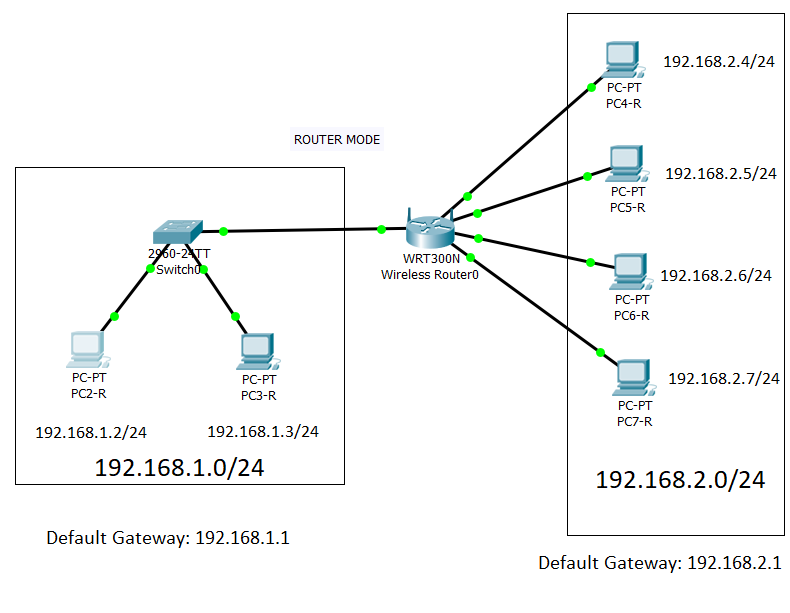 Среди устройств выбираем наш Gateway (в моем случае MiHub.HWR)
Среди устройств выбираем наш Gateway (в моем случае MiHub.HWR)
Идем в настройки
Дальше в раздел о программе.
И там усердно “тапаем” по версии пока не появятся два дополнительных пункта:
- Wireless communication protocol
- Hub Info
В Wireless communication protocol активируем единственный чекбокс. Все.
Подготовка Xiaomi Gateway для открытия портов
Для начала нам нужно будет разобрать сам девайс. Стоит обратить внимание, что понадобится специальная отвертка в виде рогатули, чтоб открутить шурупы. Как на картинках (нашел всяческие варианты в интернете) ниже находим контакты с которыми нам придется немножко повозиться. Именно к ним нам надо будет подключаться через UART модуль. Я пользовался этим Wingoneer CP2104 seriall Konverter USB 2.0 UART 6PIN
Wingoneer CP2104 seriall Konverter USB 2.0 UART 6PIN
Основная задача состоит в подключение UART к контактам шлюза. Я умудрился удержать пальцами контакта и другой рукой ввести команду для открытия порта, кто-то припаивает, а ниже нашелся универсальный способ: приклеить все скотчем. Считаю его просто самым лучшим методом.
Я умудрился удержать пальцами контакта и другой рукой ввести команду для открытия порта, кто-то припаивает, а ниже нашелся универсальный способ: приклеить все скотчем. Считаю его просто самым лучшим методом.
Обязательно все нужно делать при выключенном шлюзе и UART конвертере.
Дальше очень важно учитывать, что Rх шлюза мы подключаем к Tх UART и Tх шкюза к Rх UART. GND я прицеплял к корпусу или к контактам кнопки сброса. Дальше настраиваем Putty, чтобы мы могли ввести команду для открытия портов. (описание ниже)
После того как все подключено, можно включать все шлюз в сеть и UART в USB.
Разные картинки разобранного шлюза.
Этот метод я имел ввиду.
Настройка putty для работы в режиме serial
По умолчанию у Putty в режиме serial не возможности копировать команды в окно терминала. Для этого в настройка нужно активировать Local echo как на картинке. Дальше в главном окне выбираем serial, COM порт к которому подключен UART.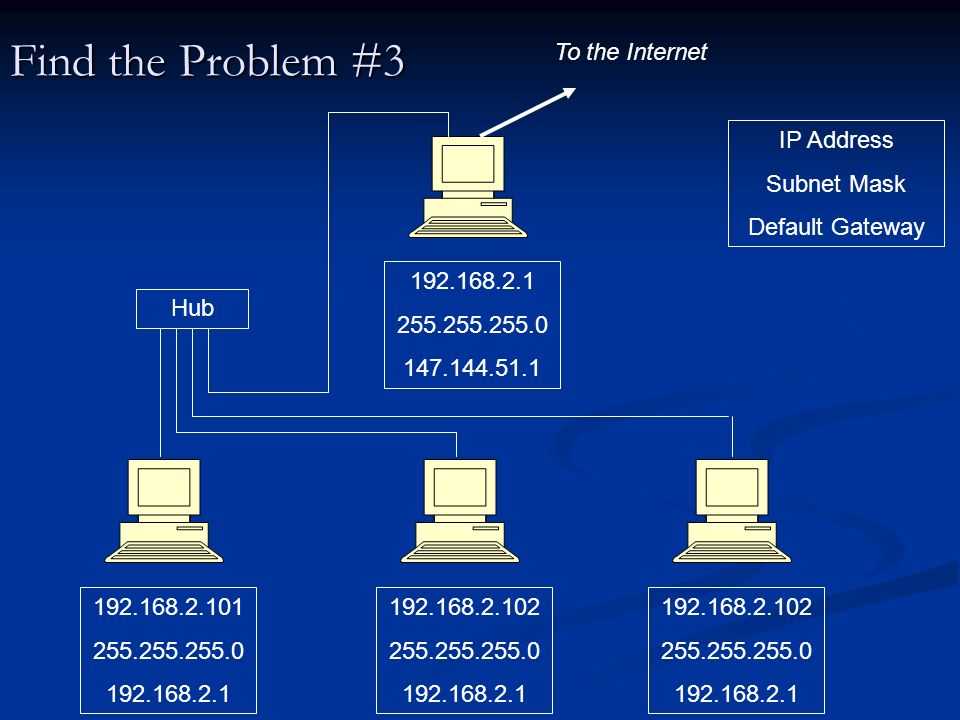
Открываем порты в Xiaomi Gateway
После того как шлюз включили нужно подождать пока он полностью включится. После этого выполняем следующею последовательность действий:
- В putty в окно терминала вставляем “psm-set network.open_pf 3” и сразу же клавишу ввода. Я для подстраховки повторил это действие несколько раз, так как пару раз мою команду не принял шлюз из-за потока UDP пакетов, которые буквально разрывали на части мою команду.
- Для проверки проверяем командой: “psm-get network.open_pf”
- Перезапускаем шлюз и наслаждаемся проделанной работой.
Reddit — Погрузитесь во что угодно
Проведя пару дней, возясь с вещами Xiaomi Aqara и не имея возможности заставить работать беспроводные кнопки, я, наконец, понял это.
(Спасибо [этот пост] (https://www.reddit.com/r/homeassistant/comments/92yi12/traefik_and_homeassistant_docker/) от Eximo84)
Итак, что я использую:
Homeassistant в среде докеров с использованием docker-compose
Траефик
Шлюз Xiaomi (Акара)
Кнопки беспроводной связи Xiaomi (Gen-1)
Первая проблема, с которой я столкнулся, заключалась в том, что концентратор вообще не мог подключиться.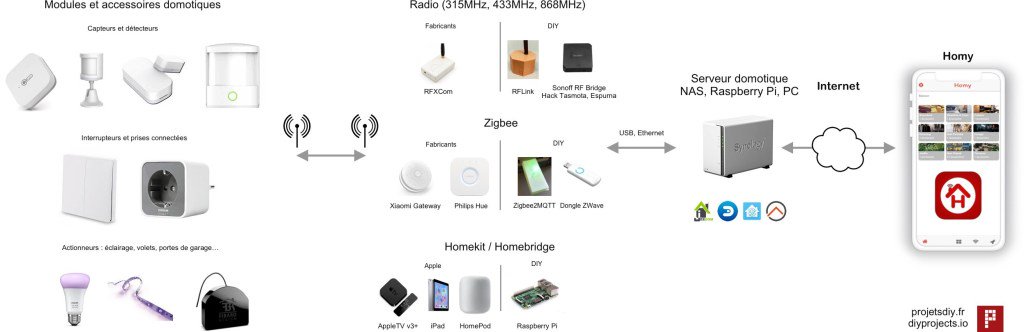 Порт 9898 был открыт, так как я использовал метод uart.
Порт 9898 был открыт, так как я использовал метод uart.
Я исправил это, используя ключ, адрес Mac, а также IP-адрес хоста.
Это выглядит примерно так
сяоми_акара:
discovery_retry: 10
шлюзы:
- ключ: хххххххххххххх
макинтош: 04cf8xxxxxx
хост: 192.168.x.xx
Теперь шлюз Xiaomi должен появиться в вашем домашнем помощнике. Даже кнопки показывают, что вы подключились к шлюзу, но есть одна проблема. Кнопки не регистрируют нажатия.
Я думаю, это из-за обратного прокси-сервера, который использует traefik, и ему не разрешено использовать многоадресную рассылку.
Вы можете исправить это, зайдя в свой traefik.toml и добавив следующие строки под [file]
[файл]
[бэкэнды]
[backends.backend-homeassistant]
[backends.backend-homeassistant.servers]
[backends.backend-homeassistant.servers.server-homeassistant-ext]
URL-адрес = "http://192.168.x.xx:8123"
вес = 0
[интерфейсы]
[frontends. frontend-homeassistant]
backend = "бэкэнд-домашний помощник"
пасхостхеадер = истина
[frontends.frontend-homeassistant.routes]
[frontends.frontend-homeassistant.routes.route-homeassistant-ext]
правило = "Хост: hass.yourdomain.com"
frontend-homeassistant]
backend = "бэкэнд-домашний помощник"
пасхостхеадер = истина
[frontends.frontend-homeassistant.routes]
[frontends.frontend-homeassistant.routes.route-homeassistant-ext]
правило = "Хост: hass.yourdomain.com"
После добавления этого в ваш traefik.toml вам также необходимо изменить файл docker-compose, так как теперь вы можете использовать network-mode: host вместо сети обратного прокси-сервера traefik.
Либо закомментируйте все под «ярлыками» и «сетями», либо удалите это.
Мой docker-compose теперь выглядит примерно так:
помощница по дому:
container_name: домашний помощник
изображение: домработница/помощница по дому
порты:
- '8123:8123'
тома:
- /root/докер/homeassistant/config:/config
- /etc/localtime:/etc/localtime:ro
перезапуск: всегда
network_mode: хост
Убедитесь, что вы делаете «docker-compose up -d», чтобы обновить контейнер с новыми настройками.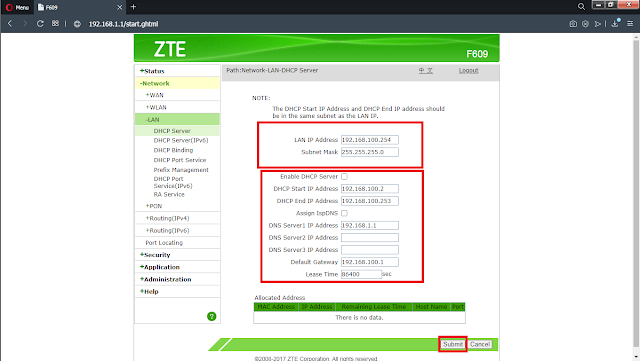 Теперь вы можете перезапустить свой контейнер traefik, вы можете использовать portainer или команду «docker-compose restart traefik».
Теперь вы можете перезапустить свой контейнер traefik, вы можете использовать portainer или команду «docker-compose restart traefik».
После перезапуска ваш xiaomi aqara должен иметь возможность нормально подключаться, ваш домен + SSL-сертификат должны работать, а нажатия кнопок должны регистрироваться.
Я надеюсь, что это поможет кому-то, у кого такая же проблема. Если есть какие-либо вопросы, не стесняйтесь спрашивать!
Xiaomi Mi Mijia Gateway V3 ZNDMWG03LM попытаться открыть порт 9898 — xiaomibinding
coupeaze
(Ответ)
1
У меня проблема с открытием порта для нового Xiaomi Mi Gateway 3.
В конце хотелось подключить шлюз к моему Iobroker без облака xiaomi.
Я уже пробовал кое-что…
- Я выполнил несколько различных шагов, как описано в следующей теме:
«[РЕШЕНО] Openhab2 — Xiaomi Mi Gateway — не отвечает» - Я подключил GW, как показано на рисунке ниже… (без VCC+ (желтый))
2. 1 Скорость последовательного канала составляет 38400
1 Скорость последовательного канала составляет 38400 Xiaomi mijia Gateway V3 ZDMWG03LM_Binding_2004041422×1079 150 КБ
- Итак, я могу прочитать и получить несколько команд, но не могу передать ни одной
- Кто-нибудь знает, что мне делать, может @Ingo1977 ?
купе
(Ответ)
2
…and here a section of the recorded data:
=== RootFS Firmware ===
product=aqara-rtl8197-gateway
branch=develop
VERSION=1.4.4_0003
версия = 1.4.4_0003
== 10 == заводской тест не пройден, не удается запустить приложения!!!
== 9 == заводской тест не пройден, приложения не запускаются!!!
factory_test Время сборки: 20:16:38 15 ноября 2019 г.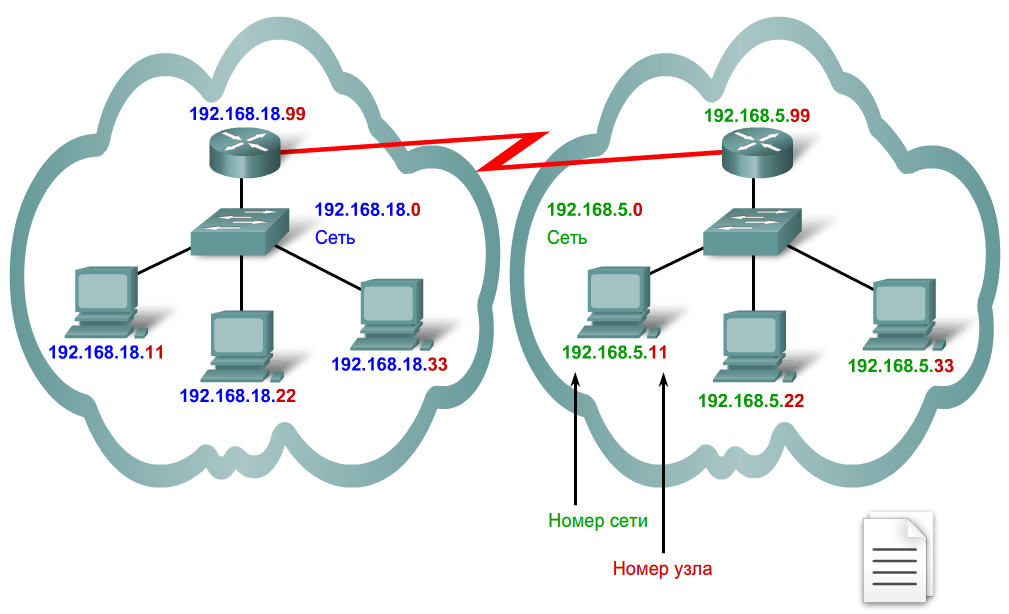
== 8 == заводской тест не пройден, не могу запускать приложения!!!
file=/var/device_config,did=xxxxxxxx //изменено
key=xxxxxxxxxxxxxxxx //изменено
mac=00:00:00:00:00:00
934 model=lumi.gateway.mgl03
проверка сделала xxxxxxxx //изменено
*cat: не удается открыть ‘/device.conf’: нет такого файла или каталога *
cp: невозможно создать ‘/device. conf’: файловая система только для чтения
get_factory_result=1
размер gobal_cmd_list 4804
factory_dir:/data/factory!
miio_dir:/data/miio!conf_dir:/data/conf!
файл_версии:/etc/rootfs_fw_info!
порт ble uart: 1
порт zigbee uart: 2
порт homekit i2c: 1
factory udp_init!
Ввод cmd: [ 10.660000] store_tty0_enable buf=disable
[ 10.660000] , count=8
Ким_Андерсен
(Ким Андерсен)
3
Вы читали эту тему:
Фото из интернета, это не мое фото, но связь та же. Данные с моего устройства:
Номер версии: 272
网关ID:131875487
Zigbee通道:25
网关信息:
{«жизнь»:486863,»cfg_time»:0,»токен»:»9b5e8d7b5fb46b9afc5eab5572d2cb99″,»mac»:»04:CF:8C:8F:B1:CD»,»fw_ver»:»1.4.1_175″,» hw_ver»: «MW300», «модель»: «lumi.gateway.v3», «mcu_fw_ver»: «0220», «wifi_fw_ver»: «SD878x-14.76.36.p84-702.1.0-WM», «ap» :{«rssi»:-65,»ssid»:»грибы»,»bssid»:»C4:6E:1F:99:B9:91″},»netif»:{«localIp»:»192.168.1.127″,»маска»:»255.255.255.0″,»…
Кажется, существуют разные платы шлюза V.3.
Виктор Романчук
(Виктор Романчук)
4
Наверное я тупой, но эта тема началась в 2018 году про обновленную версию Xiaomi miija, такую же как у меня 🙁
Ingo1977
(Инго1977)
5
@coupeaze Думаю, пока никому не удалось открыть порт 9898 на этом многорежимном шлюзе. Кстати. спасибо за открытие этой новой темы. Вы добились успеха за это время?
Кто-нибудь еще может здесь поддержать?
Инго1977
(Инго1977)
6
Может ли кто-нибудь помочь нам со шлюзом?
Инго1977
(Инго1977)
7
@Victor_Romanchuk Это новый шлюз Xiaomi, поддерживающий также устройства Zigbee 3. Но пока мы с @coupeaze не можем открыть порт 9898 для связи. Не могли бы вы помочь или поддержать?
Но пока мы с @coupeaze не можем открыть порт 9898 для связи. Не могли бы вы помочь или поддержать?
Виктор_Романчук
(Виктор Романчук)
8
Насколько я понимаю, это апгрейд, но второй версии. Я купил его давно. К сожалению, я не нашел решения, выкинул это устройство и успешно установил флешку CC2531 с помощью mqtt2zigbee. Это работает и полезно
Ingo1977
(Инго1977)
9
У этого устройства есть большое преимущество, и это его диапазон! Поэтому я хочу использовать его локально и отключить интернет-соединение.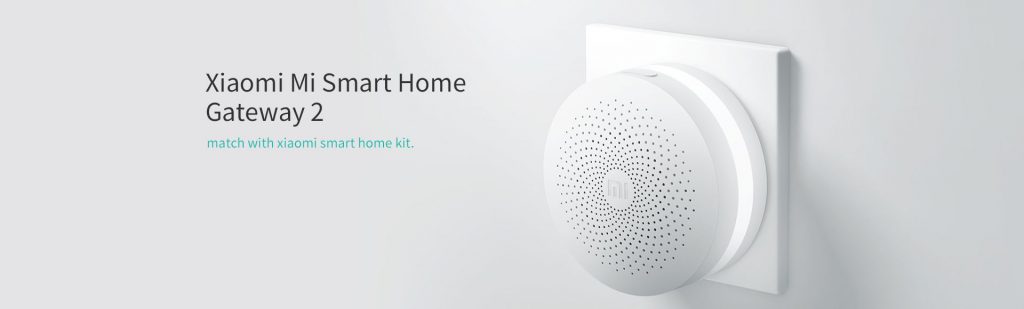 Кроме того, он поддерживает устройства Zigbee 3.0, что также является большим плюсом. Нам просто нужно идентифицировать контакт RX, и тогда мы, вероятно, сможем найти решение, используя это устройство.
Кроме того, он поддерживает устройства Zigbee 3.0, что также является большим плюсом. Нам просто нужно идентифицировать контакт RX, и тогда мы, вероятно, сможем найти решение, используя это устройство.
Инго1977
(Инго1977)
10
@coupeaze Можешь выложить фото и с другой стороны латины?
Можете ли вы посмотреть, какие чипы (имена) используются, и перечислить их здесь?
Затем мы можем поискать информацию в Интернете…
marcel_verpaalen
(Марсель)
11
Виктор Романчук:
Насколько я понимаю, это апгрейд, но второй версии.
Я купил его давно. К сожалению решения не нашел, выкинул этот девайс
Если есть кто-то, кто не может сейчас использовать свой шлюз и не против поэкспериментировать
, я хотел бы попробовать, может ли он общаться с протоколом miio.
Просто для ясности: это будет означать либо отправку вашего устройства, либо совместное использование его в micloud. (или разрешите мне удаленный доступ к OH karaf ssh, который может «видеть» шлюз, не обязательно должен быть «рабочим»)
Примечание: моя цель — установить с ним связь без необходимости вскрытия/пайки.
купе
(Ответ)
12
До сих пор мне не удавалось. Я могу читать только информацию через Putty, вот и все.
Ниже вы можете увидеть другую сторону доски.
 4.1_161.0143 или выше.
4.1_161.0143 или выше. frontend-homeassistant]
backend = "бэкэнд-домашний помощник"
пасхостхеадер = истина
[frontends.frontend-homeassistant.routes]
[frontends.frontend-homeassistant.routes.route-homeassistant-ext]
правило = "Хост: hass.yourdomain.com"
frontend-homeassistant]
backend = "бэкэнд-домашний помощник"
пасхостхеадер = истина
[frontends.frontend-homeassistant.routes]
[frontends.frontend-homeassistant.routes.route-homeassistant-ext]
правило = "Хост: hass.yourdomain.com"
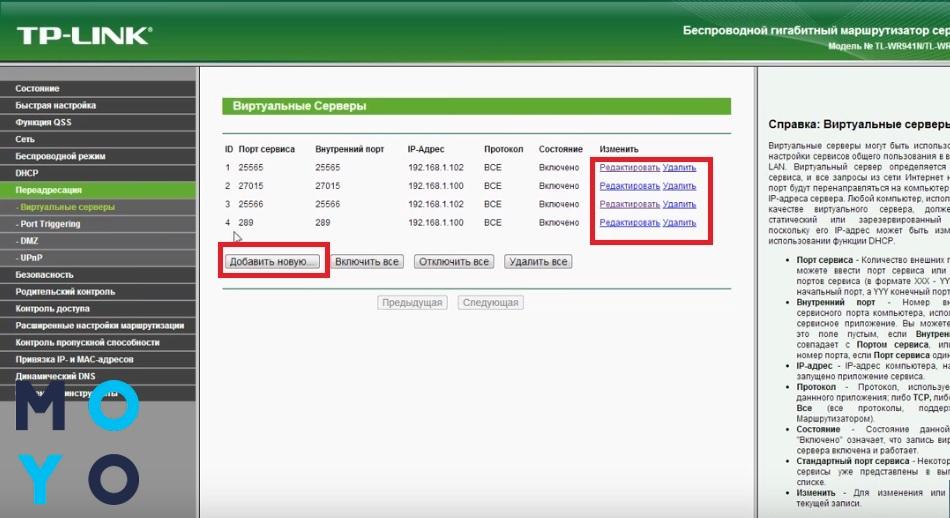 1 Скорость последовательного канала составляет 38400
1 Скорость последовательного канала составляет 38400  Я купил его давно. К сожалению решения не нашел, выкинул этот девайс
Я купил его давно. К сожалению решения не нашел, выкинул этот девайс